Pdf - Định dạng Tài liệu Di động là một định dạng được phát triển bởi Adobe Corporation. Các tài liệu thuộc loại này không chỉ bao gồm văn bản mà còn bao gồm đồ họa, tệp phương tiện và các tài nguyên bổ sung như phông chữ tùy chỉnh. Các phương pháp lấy và lưu trữ văn bản của các tài liệu đó khác với các phương pháp được sử dụng khi làm việc với các tệp văn bản thông thường.
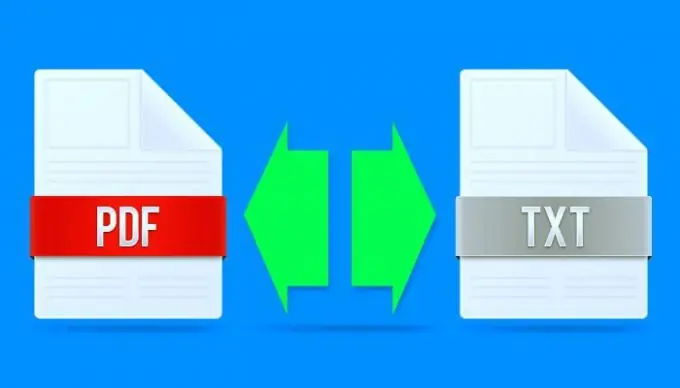
Cần thiết
Foxit PhantomPDF, Microsoft Office Word
Hướng dẫn
Bước 1
Nếu bạn cần lưu văn bản từ tài liệu ở định dạng pdf thành tài liệu thuộc một trong các định dạng văn bản (txt, doc, rtf, v.v.), hãy sử dụng Foxit PhantomPDF chẳng hạn. Chạy ứng dụng và mở tài liệu nguồn trong đó - hộp thoại tương ứng được gọi bằng cách chọn mục "Mở" trong phần "Tệp" của menu chương trình hoặc bằng cách nhấn "phím nóng" Ctrl + O. Nếu ứng dụng này được chỉ định. trong hệ điều hành của bạn làm chương trình mặc định để làm việc với pdf -files, sau đó hoạt động khởi chạy ứng dụng và tải tệp vào đó có thể được kết hợp bằng cách nhấp đúp vào tệp này.
Bước 2
Để lưu tài liệu pdf đang mở ở định dạng văn bản đơn giản nhất - txt - không cần thao tác với chính văn bản đó, bạn có thể chuyển thẳng đến thao tác lưu. Nhấn Ctrl + Shift + S hoặc chọn Lưu dưới dạng trong phần Tệp của menu ứng dụng. Trong hộp Lưu dưới dạng trong hộp thoại, chọn tệp TXT. Trong các trường bên dưới, chỉ định phạm vi trang của tài liệu gốc sẽ được giữ lại - bạn có ba tùy chọn để chọn. Sau đó nhấp vào nút "Lưu" và văn bản pdf sẽ được viết ở định dạng txt.
Bước 3
Nếu cần, văn bản của tài liệu gốc được mở trong trình soạn thảo Foxit có thể được chuyển, chẳng hạn, sang trình xử lý văn bản Microsoft Office Word. Nhấn tổ hợp phím alt="Image" + 9 hoặc nhấp vào biểu tượng có hình ảnh của trang đeo kính, và tài liệu sẽ được trình bày dưới dạng văn bản. Chọn đoạn mong muốn hoặc tất cả văn bản (Ctrl + A), sao chép lựa chọn (Ctrl + C), chuyển sang cửa sổ Word và dán văn bản (Ctrl + V).
Bước 4
Với thao tác ngược lại - lưu văn bản thành tài liệu pdf - Microsoft Word có thể tự xử lý. Để thực hiện việc này, hãy nhập văn bản được yêu cầu hoặc mở một tài liệu đã hoàn thành trong Word, sau đó gọi hộp thoại lưu - chọn mục "Lưu dưới dạng" trong menu ứng dụng. Trong danh sách thả xuống "Loại tệp", hãy chọn dòng chữ ngắn gọn nhất - PDF (*. Pdf). Sau đó, các cài đặt bổ sung để lưu các thông số sẽ xuất hiện trong hộp thoại, bạn có thể thay đổi các thông số này, nhưng tốt hơn hết là bạn nên để ở cài đặt mặc định. Nhấp vào nút "Lưu" và văn bản sẽ được viết ở định dạng pdf.






